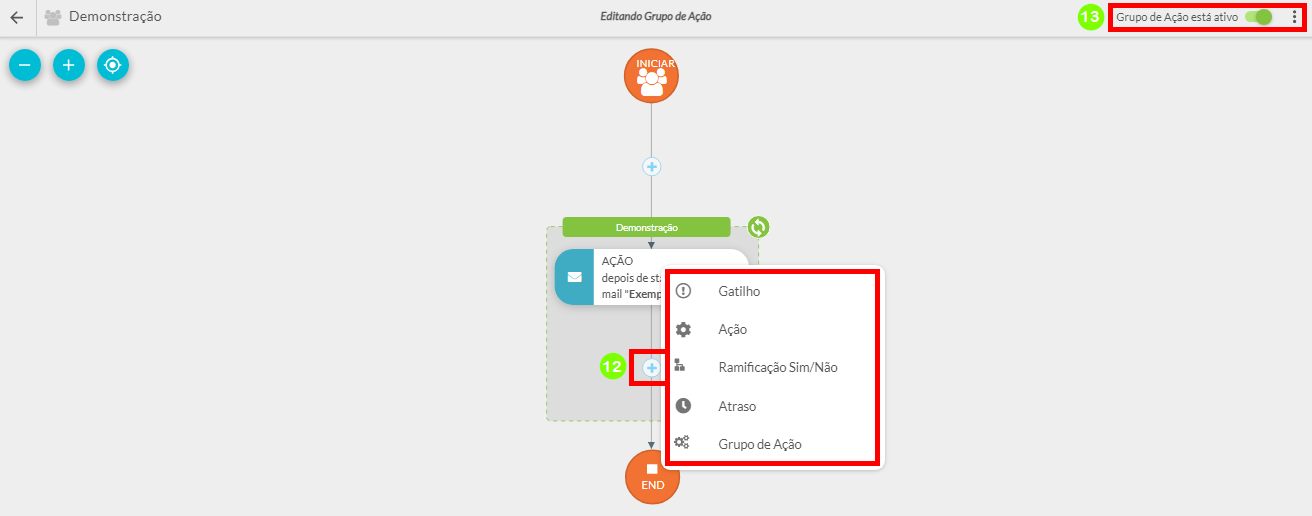Criando Grupos de Ação
Última atualização: 9 de outubro de 2024
Este artigo detalhará como criar um grupo de ação para suas automações.
Conteúdo do Artigo
| Teste | ✓ | |
| Essencial | ✓ | |
| Avançado | ✓ | |
| Ultimate | ✓ |
| Administradores | ✓ | |
| Gerentes de Empresa | ✓ | |
| Gerentes de Marketing | ✓ | |
| Gerentes de Vendas | ||
| Vendedores | ||
| Vendedores Jr. |
Distinções dos Grupos de Ação
Você pode criar grupos de ação reutilizáveis independentes, que são uma coleção de eventos independentes que podem ser referenciados dentro de um fluxo de trabalho visual ou agendados manualmente para uma lista. Com grupos de ação reutilizáveis, você não precisa recriar continuamente grupos de ação comuns.
Ramos são uma coleção de ações criadas para uso apenas dentro de um fluxo de trabalho visual. Ramos não são grupos de ação. Como o nome implica, essa coleção de ações se ramifica a partir do grupo de ação e depende de critérios adicionais para funcionar. Ramos não serão adicionados como grupos de ação reutilizáveis e independentes.
Uma vez construídos, os grupos de ação que você criar podem ser inseridos em novas automações, para fluxos de trabalho mais rápidos.
Criando Grupos de Ação
Importante: O Construtor de Fluxo de Trabalho Visual não é suportado no Internet Explorer 11. Use um dos outros navegadores suportados pelo Lead Gen & CRM para criar fluxos de trabalho visuais.
Para criar grupos de ação, faça o seguinte:
- Clique em Automação > Grupos de Ação na barra de ferramentas à esquerda.
- Clique em Novo Grupo de Ação.
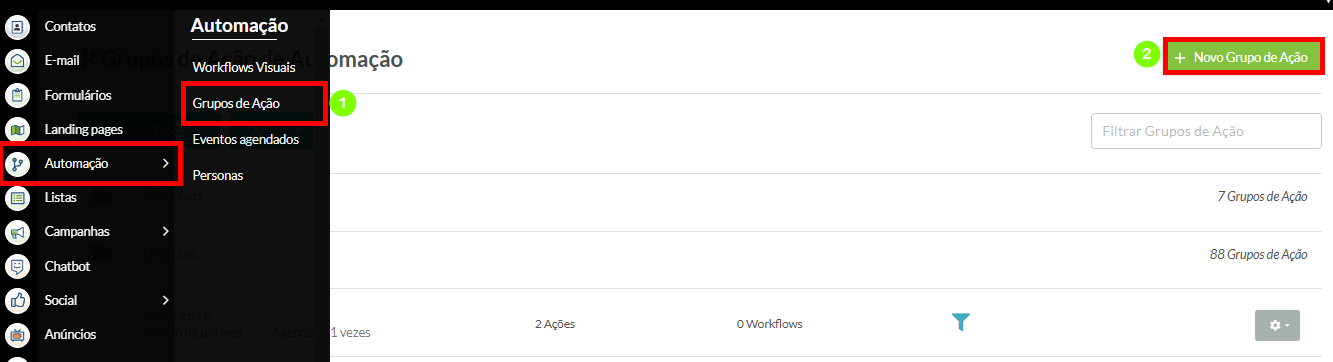
- Clique em qualquer uma das seguintes caixas de seleção:
- Criar um grupo de ação baseado em tempo com um campo de data/hora personalizado – Este é um grupo de ação que tem uma ação que ocorre em um horário específico quando um usuário, visitante ou outra parte interage com seu conteúdo de uma maneira específica. Ele utiliza um campo criado pelo usuário que referencia um horário específico, bem como dados.
- Disponibilizar este grupo de ação no Gerenciador de Contatos – Permite que você adicione contatos a este grupo de ação diretamente de seu perfil de contato.
- Fazer este grupo de ação repetível – Permite que o lead passe por este grupo de ação mais de uma vez.
Nota: Grupos de ação padrão estão disponíveis no plano de Teste e no plano Essencial. Grupos de ação padrão (baseados em eventos), baseados em tempo e recorrentes estão disponíveis nos planos Avançado e Ultimate.
- Clique em Começar.
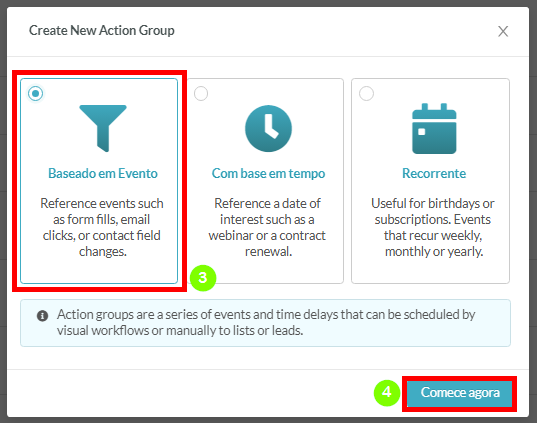
- Insira um nome para o grupo de ação.
- Opcionalmente, escolha uma pasta de grupo de ação não padrão.
- Clique em qualquer uma das seguintes caixas de seleção:
- Fazer este grupo de ação repetível
- Disponibilizar este grupo de ação no Gerenciador de Contatos
- Clique em Salvar.
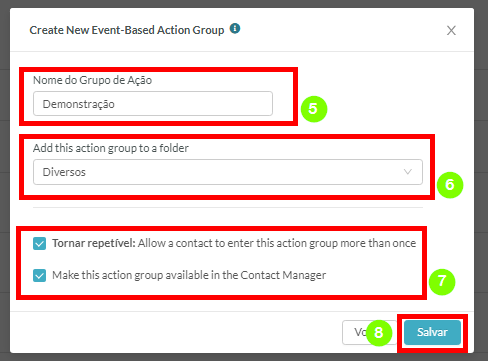
- Clique em + Adicionar > Ação.
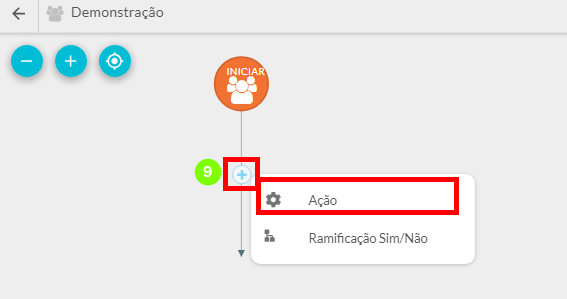
- Selecione as ações a serem usadas neste grupo de ação visual.
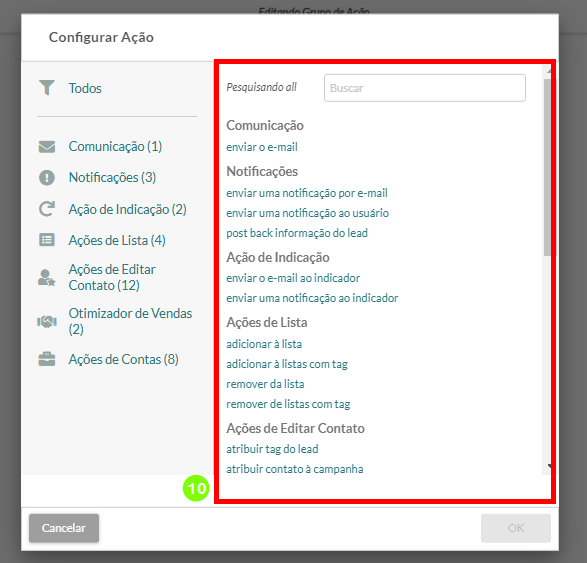
- Defina os parâmetros da ação conforme necessário, e clique em OK.
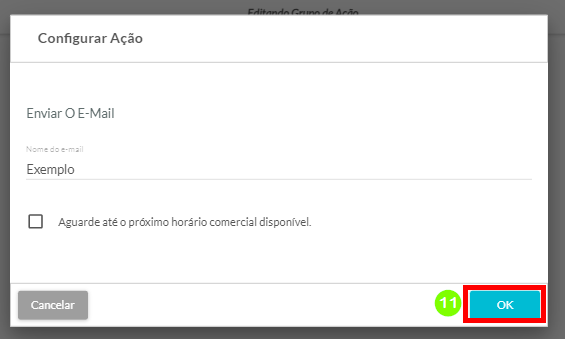
- Adicione outras ações, filtros, atrasos de tempo ou grupos de ação conforme necessário, como:
-
Ações – Um evento que acontece como resultado da execução de um grupo de ação.
- Filtros – Uma parte opcional de uma automação que é usada para restringir o escopo dos gatilhos. Filtros são testados apenas quando os gatilhos são acionados.
- Atrasos de Tempo – Um período de tempo definido que atrasa um gatilho, grupo de ação ou ação subsequente.
- Grupos de Ação – Um conjunto de ações agrupadas para alcançar um resultado desejado. Grupos de ação podem ser salvos independentemente e anexados a um ou mais gatilhos em uma automação.
- Filtros de Ramificação Sim/Não – Avalia se critérios especificados são atendidos ou não, e então filtra para seus próprios grupos de ação Sim e Não.
-
- Uma vez que seu grupo de ação esteja pronto, defina o interruptor do grupo de ação como Ativo.